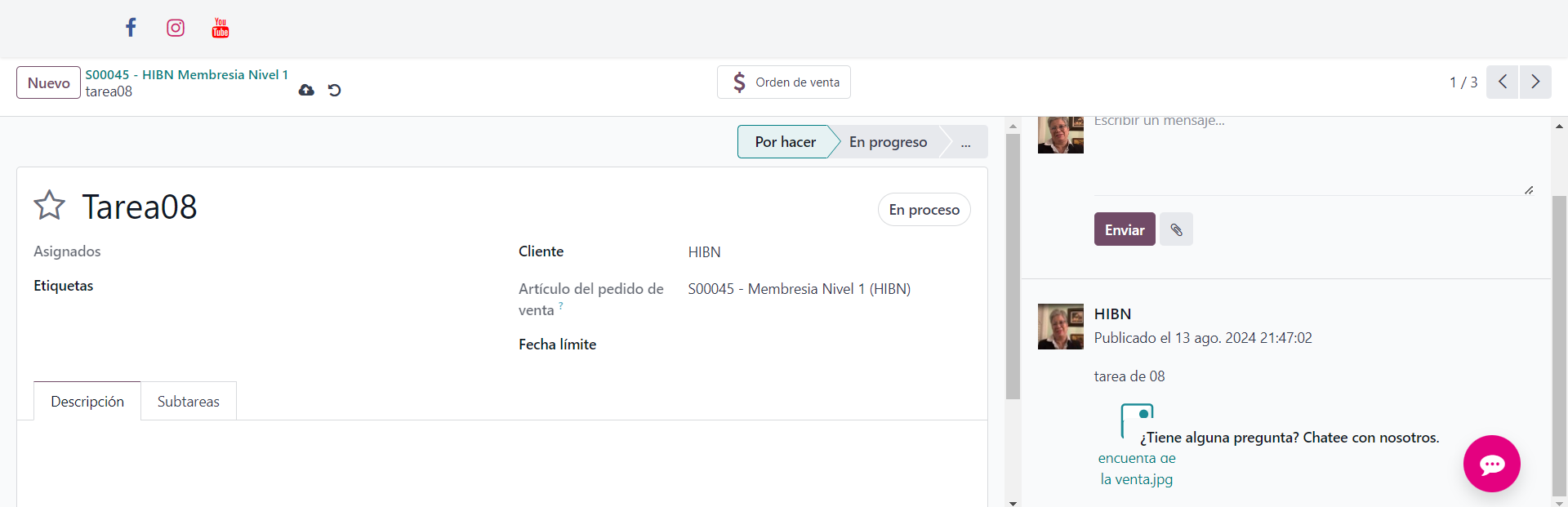En este post, te proporcionamos instrucciones detalladas y paso a paso para guardar documentos en Odoo, tanto desde la perspectiva del administrador en el Back-End, como del miembro en el Front-End.
Back-End (Administrador):
- Acceder al Módulo de Suscripción:
- Inicia sesión en tu cuenta de Odoo.
- Desde el tablero, selecciona el módulo de Suscripción.
- Buscar el Proyecto Asociado:
- Utiliza la barra de búsqueda dentro del módulo de Suscripción para localizar la suscripción relacionada con el proyecto que te interesa.
- Puedes buscar por nombre del cliente, número de suscripción, o cualquier otro identificador relevante.
- Haz clic en la suscripción deseada para ver los detalles.
- Acceder al Proyecto Generado:
- Dentro de la suscripción, encuentra la sección o pestaña que hace referencia a proyectos (esto puede variar según la configuración de Odoo).
- Haz clic en el enlace o botón que te llevará al proyecto generado desde la suscripción.
- Navegar al Módulo de Proyectos:
- Serás redirigido automáticamente al módulo de Proyectos donde se encuentra el proyecto generado.
- Aquí, podrás acceder al proyecto y compartirlo con formato editable.
- Invitar al Suscriptor a Cargar Documentos:
- Selecciona la opción de compartir y envía la invitación al suscriptor para que cargue documentos al proyecto.
- Envía la invitación a través del correo electrónico del miembro.
Front-End (Miembro):
- Seleccionar el Botón de Proyectos:
- Inicia sesión y selecciona el botón de Proyectos en la plataforma.
- Ingresar al Proyecto:
- Abre el proyecto asignado desde la lista de proyectos disponibles.
- Crear una Actividad o Tarea:
- Crea una nueva actividad o tarea seleccionando el estilo Kanban , nombrándola como "Tarea" seguido del mes de la tarea (ejemplo: Tarea08).
- Ingresa a Tarea08 para continuar.
- Enviar un Mensaje:
- Envía un mensaje en la tarea correspondiente para mantener un registro de la actividad.
- Subir Documentos al Proyecto:
- Haz clic en el botón Subir Documento o Agregar Archivo (icono de anexo).
- Selecciona el archivo desde tu computadora y súbelo al proyecto.
- Confirmar el Envío:
- Revisa los detalles del documento, como el nombre, descripción y categoría.
- Haz clic en Enviar para confirmar el envío del documento en el proyecto.
- Verificación:
- Asegúrate de que el documento se haya enviado correctamente y esté disponible. Deberías ver el mensaje que confirma el envío.
- Puedes acceder nuevamente a la sección de Documentos del proyecto para revisar o descargar el archivo en cualquier momento.